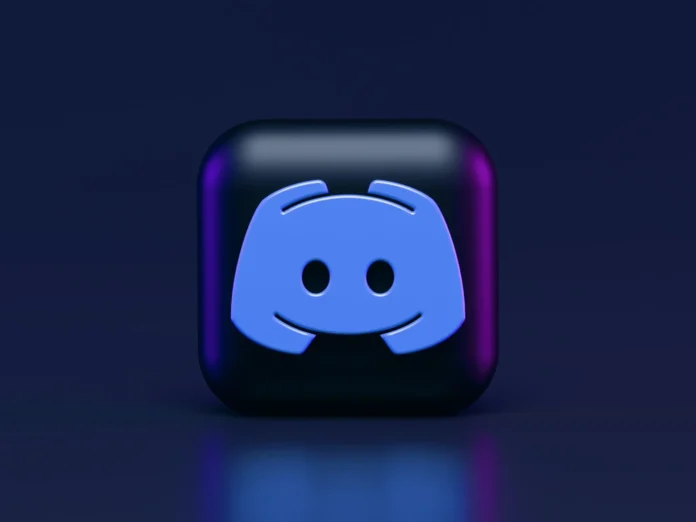Discord je jednou z nejoblíbenějších online platforem pro konference a komunikaci hráčů. Ačkoli ji původně používali výhradně hráči, díky svým výhodám si ji oblíbila nejen herní komunita.
Jednou z funkcí, které na tuto platformu upozornily, je možnost nahrávat hlasové konverzace, což na mnoha jiných platformách není k dispozici. V aplikaci Discord je mnoho různých nastavení a funkcí, takže není vždy možné rychle pochopit, jak je všechny používat.
To platí zejména vzhledem k tomu, že rozhraní této aplikace se na různých zařízeních liší. V případě, že chcete nahrávat zvuk z aplikace Discord – zde je návod, co byste měli udělat.
Jak nahrávat zvuk Discordu na zařízeních iPhone nebo Android
Ne všechna zařízení mají přímý způsob záznamu zvuku. Pokud používáte Discord na iPhonu nebo iPadu, pravděpodobně nebudete moci použít základní funkci nahrávání. Stejně jako ve většině podobných případů však existuje řešení.
Můžete například použít Craig Bot. Jedná se o speciálního bota, který má možnost nahrávat více řečníků najednou a ukládat soubory samostatně. Tento doplněk vám nejen umožní nahrávat zvuk, ale také ušetří čas, pokud potřebujete nahrát několik zvukových stop najednou. Velmi příjemné je také to, že v případě potřeby můžete nahrávky snadno upravovat. Chcete-li použít tohoto bota, musíte provést následující kroky:
- Otevřete Discord a vytvořte server.
- Přejděte na oficiální webové stránky Craig Bota a vyberte možnost „Pozvat Craiga na svůj server Discord“.
- Poté se přihlaste a použijte bota.
- Zadejte následující příkaz: craig:, join a název serveru. Tímto způsobem jej pozvete na server a on začne nahrávat vybraný hlasový chat.
- Chcete-li zastavit nahrávání, zadejte příkaz: craig:, ponechte a název serveru. Poté se zobrazí odkaz pro poslech a stažení zvukového souboru.
- Chcete-li soubor uložit, vyberte možnost AAC nebo FLAC. Poté můžete v iPhonu soubor upravit podle svých představ.
Mějte na paměti, že tohoto bota můžete používat pouze jako tvůrce serveru, ale ne jako účastník.
Tato metoda je použitelná i pro telefony se systémem Android. Postup je naprosto stejný jako u iPhonu.
Jak nahrávat zvuk Discordu v počítači
Pokud mluvíme o nahrávání zvuku z počítače, můžete k tomu použít také Craiga. Postup je zcela totožný s postupem pro telefony.
K nahrávání zvuku z aplikace Discord v počítačích můžete použít také hlasový záznamník OBS. Jedná se o bezplatnou aplikaci, která má funkci nahrávání zvuku i videa. K použití této metody potřebujete:
- Nejprve otevřete program a klikněte na ikonu „+“ ve spodní části okna v části „Zdroje“.
- Poté se na obrazovce objeví nová nabídka, ve které klikněte na položku „Audio Output Capture“.
- V novém okně pojmenujte zdroj zvuku na ploše a kliknutím na tlačítko „OK“ v dolní části uložte svůj výběr.
- Ve „Vlastnostech“ vyberte, zda používáte sluchátka nebo reproduktory. Možnosti jsou v rozevírací nabídce, takže po výběru výstupního zařízení zvolte „OK“ a uložte.
Před zahájením nahrávání můžete nástroj také vyzkoušet, abyste se ujistili, že vše bude fungovat správně. V části „Audio Mixer“ se zobrazí posuvníky zvuku.
Pokud systém OBS přijme zvuk, posuvníky se posunou. Otestujte nahrávku například přehráváním hudby na počítači. V tomto okamžiku můžete také upravit hlasitost nahrávky.